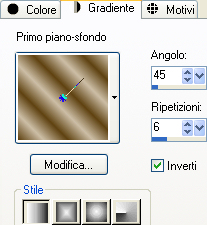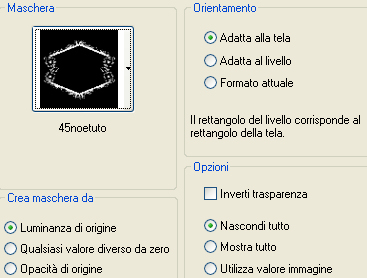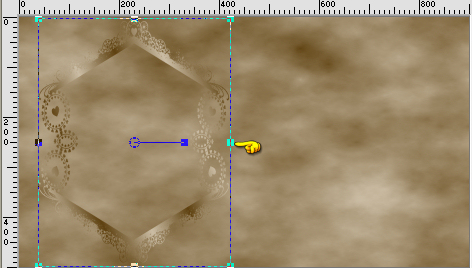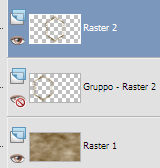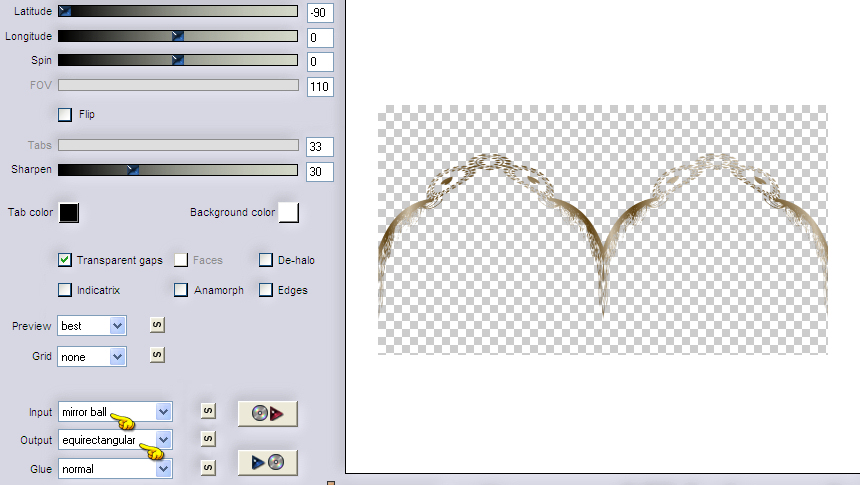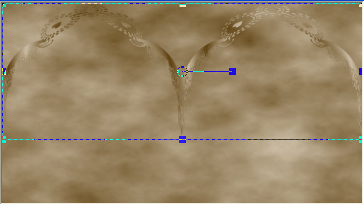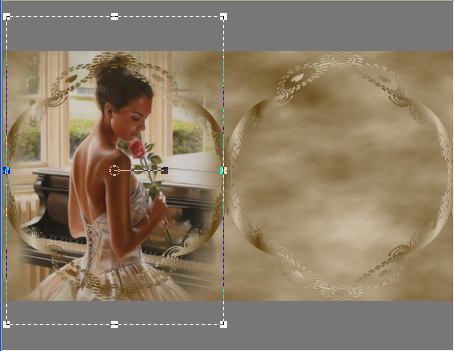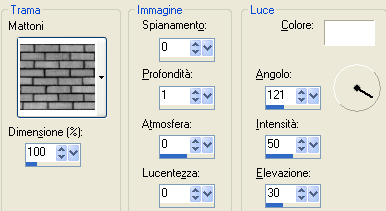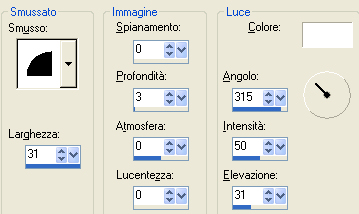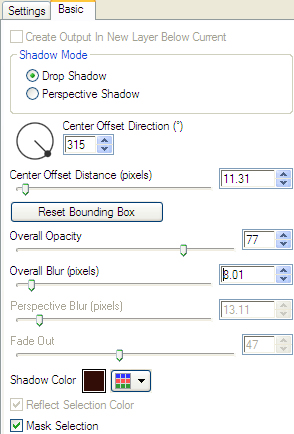Preparazione Metti la maschera "45noetuto" nella cartella maschere di psp
1. Apri una nuova immagine trasparente di 900 x 500 px. Tavolozza dei materiali: colore di primo piano chiaro e colore di secondo piano scuro. Configura in primo piano un gradiente stile lineare:
Riempi il livello con il gradiente di piano piano. 2. Effetti/Plug in/Mura's Meister/Cloud con la configurazione predefinita. 3. Livelli/Nuovo livello raster. Riempi con il gradiente di piano piano. Livelli/Carica maschera/Da disco e scegli "45noetuto":
Livelli/Unisci/Unisci gruppo. 4. Attiva lo strumento puntatore (lettera k) e sposta il livello verso sinistra come sotto:
Disattiva lo strumento puntatore. Modifica/Copia e incolla come nuovo livello. Chiudi la visibilità del livello di sotto e rimani posizionato sul livello che sta in cima:
Effetti/Plug in/Flaming Pear/Flexify 2:
Sposta il livello verso l'alto come sotto:
Livelli/Duplica. Immagine/Capovolgi. Livelli/Unisci/Unisci giù. Livelli/Duplica. Livelli/Unisci/Unisci giù. 5. Posizionati sul livello di sfondo (Raster 1). Apri il misted della donna. Modifica/Copia e incolla come nuovo livello. Con lo strumento puntatore ingrandisci da tutti i lati per ottenere un risultato simile al mio:
Posizionati di nuovo sul livello di sfondo (Raster 1). Apri il misted dei fiori. Modifica/Copia e incolla come nuovo livello. Posiziona all'incirca come sotto:
6. Posizionati sul livello che sta in cima (Raster 2). Seleziona con la bacchetta magica (tolleranza 0 sfumatura 0) la cornice di sinistra:
Posizionati sul livello della donna. Modifica/Copia. Livelli/Nuovo livello raster. Modifica/Incolla nella selezione. Deseleziona tutto. Posizionati sul livello di sotto (Raster 3). Abbassa l'opacità del livello a 50. 7. Posizionati sul livello che sta in cima (Raster 2). Seleziona con la bacchetta magica la cornice di destra. Posizionati sul livello dei fiori (Raster 4). Modifica/Copia. Livelli/Nuovo livello raster. Modifica/Incolla nella selezione. Deseleziona tutto. Posizionati sul livello di sotto (Raster 4). Abbassa l'opacità del livello a 50. 8. Posizionati di nuovo sul livello che sta in cima (Raster 2). Effetti/Effetti di bordo/Aumenta. Effetti/Effetti 3D/Sfalsa ombra: 5 / 5 / 100 / 5 / colore scuro e ombra su nuovo livello spuntata. 9. Posizionati di nuovo sul livello che sta in cima (Raster 2). Clicca con la bacchetta magica (modalità aggiungi)in un punto esterno in alto alle due cornici. Se necessario clicca anche in basso. Ottieni questo:
Posizionati di nuovo sul livello di sfondo (Raster 1). Effetti/Effetti di trama/Trama e scegli "Mattoni":
Deseleziona tutto. 10. Posizionati di nuovo sul livello che sta in cima (Raster 2). Apri il tube del testo "45noetutoszoveg". Modifica/Copia e incolla come nuovo livello. Posiziona in basso al centro. Selezione/Seleziona tutto. Selezione/Mobile. Selezione/Immobilizza. Livelli/Nuovo livello raster. Clic tasto destro del mouse per riempire la scritta con il colore scuro di secondo piano. Chiudi la visibilità del livello di sotto. Deseleziona tutto. Effetti/Effetti di bordo/Aumenta. Effetti/Effetti 3D/Smusso ad incasso:
Effetti/Effetti 3D/Sfalsa ombra: lascia i valori in memoria. Livelli/Duplica (hai duplicato il livello dell'ombra). Immagine/Aggiungi bordatura simmetrica di 5 px colore contrastante. Seleziona quest'ultima bordatura con la bacchetta magica (configurata come in precedenza). Riempi la selezione con il gradiente di primo piano. Immagine/Rifletti. Effetti/Effetti di bordo/Aumenta. Deseleziona tutto. 11. Immagine/Aggiungi bordatura simmetrica di 65 px colore contrastante. Seleziona quest'ultima bordatura con la bacchetta magica. Riempi la selezione con il gradiente di primo piano. Selezione/Inverti. Effetti/Plug in/Alien Skin Eye Candy 5 Impact/Perspective Shadow (colore quello scuro usato per lo sfalsa ombra):
Deseleziona tutto. 12. Apri il tube del decoro "2". Modifica/Copia e incolla come nuovo livello. Posiziona nel lato destro come da lavoro finale. Effetti/Effetti 3D/Smusso ad incasso: lascia la configurazione in memoria. Effetti/Effetti 3D/Sfalsa ombra: 5 / 5 / 82 / 30,81 / colore scuro e togli la spunta a ombra su nuovo livello. 13. Apri il tube del decoro "1". Modifica/Copia e incolla come nuovo livello. Posiziona nel lato sinistro come da lavoro finale. Effetti/Effetti 3D/Smusso ad incasso: lascia la configurazione in memoria. Effetti/Effetti 3D/Sfalsa ombra: 5 / 5 / 100 / 30,81 / colore scuro. 14. Immagine/Aggiungi bordatura simmetrica di 5 px colore contrastante. Seleziona quest'ultima bordatura con la bacchetta magica (configurata come in precedenza). Riempi la selezione con il gradiente di primo piano. Immagine/Rifletti. Effetti/Effetti di bordo/Aumenta. Deseleziona tutto. Aggiungi la tua firma. Livelli/Unisci/Unisci tutto (appiattisci). Immagine/Ridimensiona a 950 px di larghezza. Salva in formato jpeg Altra versione con misted di Animabelle e Alisse
La versione di Annelie - Grazie
Tutorial tradotto da Byllina l'11 marzo 2014 e registrato su TWI |